Kalendarz Google to jedno z najlepszych narzędzi do planowania czasu. Jednak pomimo tego, że działa dość dobrze na wielu platformach, wciąż ma wiele dziwnych problemów. Jednym z najczęstszych problemów jest zniknięcie wszystkich (lub niektórych) wydarzeń z kalendarza. Dla niektórych użytkowników był to problem od wieków. Aż nagle się zatrzymało. Inni nadal nie są w stanie go rozwiązać i ze względu na jego grawitację zdecydowali się na alternatywę.
Teraz, ponieważ wielu użytkowników nigdy nie doświadczyło czegoś podobnego, problem może być po Twojej stronie. Dlatego wykonaj poniższe czynności i miejmy nadzieję, że znajdziesz rozwiązanie.
Jak odzyskać utracone wydarzenia z Kalendarza Google
- Sprawdź Kosz
- Ponownie zsynchronizuj Kalendarz Google
- Wyczyść pamięć podręczną przeglądarki
- Usuń Kalendarz Google ze wszystkich aplikacji innych firm
1: Sprawdź Kosz
Istnieje wiele raportów dotyczących usuwania wydarzeń z Kalendarza Google. Domyślnie nawet najstarsze z Twoich wydarzeń powinny być zawsze przechowywane. Jednak te zdarzenia nie są niczym dziwnym w natywnym, wieloplatformowym kalendarzu Google. Na szczęście żaden z plików nie ucieknie na dobre. Przynajmniej przez większość czasu można je łatwo znaleźć w koszu, gdzie wszystkie usunięte wydarzenia są przechowywane do 30 dni.
- CZYTAJ TAKŻE: Pełna poprawka: Brak domyślnych aplikacji systemu Windows 10
Zanim więc przejdziemy do dodatkowych kroków, zrób sobie przysługę i sprawdź Kosz znajdujący się w Kalendarzu Google. Oto jak to zrobić:
- Otwórz Kalendarz Google w dowolnej przeglądarce i zaloguj się.
- Kliknij ikonę koła zębatego i wybierz Kosz z menu rozwijanego.
- Kliknij usunięte wydarzenia i przywróć je.
2: Ponownie zsynchronizuj Kalendarz Google
Jeśli po wprowadzeniu zmian lub utworzeniu wydarzeń na innym urządzeniu nie możesz ich teraz znaleźć na komputerze, zsynchronizuj ponownie Kalendarz Google. Nawet najmniejszy problem z połączeniem mógł spowodować niepowodzenie synchronizacji, więc nie możesz zobaczyć wydarzeń. Zalecamy otwarcie Kalendarza Google na tym alternatywnym urządzeniu podczas połączenia ze stabilną siecią.
- CZYTAJ RÓWNIEŻ: Pełna poprawka: Chrome nie synchronizuje się w systemie Windows 10, 8.1, 7
Ponadto możesz ponownie zainstalować aplikację Kalendarz Google na urządzeniu przenośnym i zainstalować ją ponownie (większość urządzeń przywróci aplikację do wartości fabrycznych). Następnie poczekaj, aż się zsynchronizuje i otwórz Kalendarz Google w przeglądarce.
3: Wyczyść pamięć podręczną przeglądarki
Przede wszystkim, aby korzystać z usług Google w przeglądarce, musisz mieć włączoną obsługę plików cookie i JavaScript. To tylko polityka Google. Ponadto sugerujemy usunięcie wszystkich dodatków, które mogą w jakiś sposób manipulować implementacją internetową Kalendarza Google.
- CZYTAJ TAKŻE: Użyj funkcji Odświeżanie przeglądarki, aby odświeżyć pamięć podręczną kilku przeglądarek
Wreszcie, niektórzy użytkownicy zasugerowali użycie trybu incognito w przeglądarce. Może to pomóc, ale jeszcze lepszym sposobem na bezpośrednie rozwiązanie problemu jest wyczyszczenie danych przeglądania. Dane przeglądania, takie jak pamięć podręczna, pliki cookie i obrazy w pamięci podręcznej, mogą powodować problemy z różnymi aplikacjami.
Oto jak wyczyścić dane przeglądania w 3 najczęściej używanych przeglądarkach:
Google Chrome i Mozilla Firefox
- naciśnij Shift + Ctrl + Delete aby otworzyć „Wyczyść dane przeglądania" menu.
- Jako zakres czasu wybierz „Cały czas”.
- Skoncentruj się na usuwaniuCiasteczka', 'Obrazy i pliki w pamięci podręcznej'i inne dane witryn.
- Kliknij na Wyczyść dane przycisk.
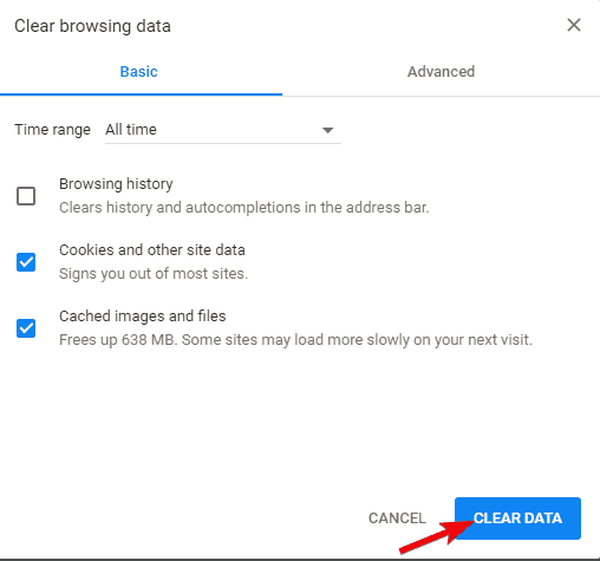
- Uruchom ponownie Chrome i zaloguj się do kalendarz Google jeszcze raz.
Microsoft Edge
- otwarty Brzeg.
- naciśnij Ctrl + Shift + Delete.
- Zaznacz wszystkie pola i kliknij Jasny.
- Uruchom ponownie Edge i zaloguj się do kalendarz Google jeszcze raz.
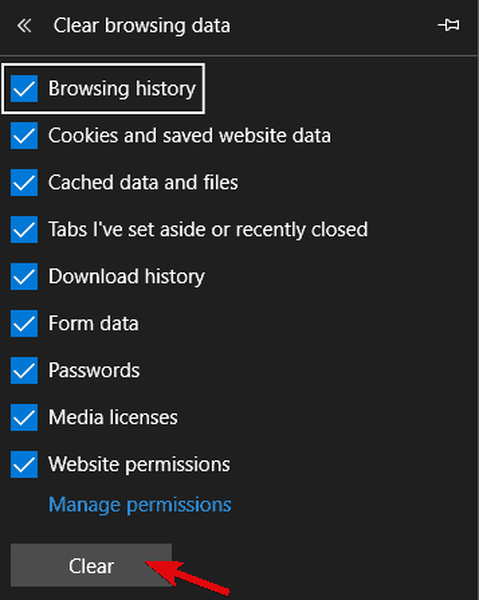
4: Usuń Kalendarz Google ze wszystkich aplikacji innych firm
Odkąd Google wycofał Kalendarz Google dla Windows, istniało wiele alternatywnych sposobów implementacji go w aplikacjach innych firm. Na przykład możesz użyć aplikacji Kalendarz systemu Windows 10, aby zsynchronizować wszystkie Kalendarze Google. Wydaje się, że jest to realne rozwiązanie, ale nie możemy być pewni, czy aplikacja innej firmy spowodowała zniknięcie wydarzeń, czy to wina Google.
- CZYTAJ TAKŻE: Poprawka: Outlook nie otwiera się w systemie Windows 10
Z tego powodu, aby być bezpiecznym i uniknąć dalszych uzasadnień ze strony odpowiedzialnego zespołu pomocy, sugerujemy usunięcie danych wejściowych Kalendarza Google ze wszystkich aplikacji Kalendarza innych firm.
Otóż to. Nie zapomnij powiedzieć nam, czy problem został rozwiązany, czy też nadal nie możesz zlokalizować cennych wydarzeń. Przekaż nam swoje przemyślenia w sekcji komentarzy poniżej.
POWIĄZANE HISTORIE, KTÓRE POWINIENEŚ SPRAWDZIĆ:
- 5 najlepszych aplikacji kalendarza dla użytkowników systemu Windows 10
- Pełna poprawka: Dysk Google nie może się połączyć
- FIX: „Ups! Wystąpił problem z wyświetlaniem podglądu tego dokumentu ”Błąd Dysku Google
- kalendarz Google
- poprawka systemu Windows 10
 Friendoffriends
Friendoffriends


